

在Mac电脑中使用vscode开发go语言的各种使用技巧
source link: http://www.eryajf.net/3129.html
Go to the source link to view the article. You can view the picture content, updated content and better typesetting reading experience. If the link is broken, please click the button below to view the snapshot at that time.
vscode安装非常简单,无论是Mac还是Windows,都可以直接在官网下载,然后直接安装。接下来是一些个人日常使用到的配置内容,在此记录,以备后用易找。
1,几个常用插件。
1,中文本地化插件。
点击左侧菜单栏最后一项管理扩展,在搜索框中输入chinese ,选中结果列表第一项,点击install安装。
安装完毕后右下角会提示重启VS Code,重启之后你的VS Code就显示中文啦!

2,docker。
如果你日常还会用它来编辑一些Dockerfile等文件,也可以按照上边安装中文插件的思路,安装docker插件。
3,Markdown All In One
现在个人日常写作,完全使用markdown,因此一款好用的md插件也是必不可少的,推荐安装这款 Markdown All In One。
切换到预览的快捷键是: command + shift + v。
4,YAML。
如果日常有编辑这种格式的文件,那么这个插件也是非常nice的。
5,One Dark Pro。
如果想要换一下默认的主题,那么推荐这款主题,蛮好看的。
2,go插件。
后边部分内容参考:http://t.cn/AiHuO76t
有一些东东,人家写的太好,自己就不必再多此一举了!
要写go的代码,那么go的插件是必不可少的。
Windows平台按下Ctrl+Shift+P,Mac平台按Command+Shift+P,这个时候VS Code界面会弹出一个输入框,在这个输入框中输入>go:install,下面会自动搜索相关命令,我们选择Go:Install/Update Tools这个命令,在选择框中选中所有,然后点击安装即可。
但是网络原因,经常会安装失败,这里还可以采用其他方式进行安装。
使用git下载源代码再安装
我们可以手动从github上下载工具,(执行此步骤前提需要你的电脑上已经安装了git)
第一步:现在自己的GOPATH的src目录下创建golang.org/x目录
第二步:在终端/cmd中cd到GOPATH/src/golang.org/x目录下
第三步:执行git clone https://github.com/golang/tools.git tools命令
第四步:执行git clone https://github.com/golang/lint.git命令
第五步:按下Ctrl/Command+Shift+P再次执行Go:Install/Update Tools命令,在弹出的窗口全选并点击确定,这一次的安装都会SUCCESSED了。
经过上面的步骤就可以安装成功了。 这个时候创建一个Go文件,就能正常使用代码提示、代码格式化等工具了。
2,下载已经编译好的可执行文件
如果上面的步骤执行失败了或者懒得一步一步执行,可以直接下载我已经编译好的可执行文件,拷贝到自己电脑上的 GOROOT/bin 目录下。 go-tools百度云下载链接,密码:84di。
3,配置自动保存
依次点击 首选项->设置,打开设置页面就能看到自动保存相关配置如图,可以根据自己的喜好选择自动保存的方式:
4,配置代码片段快捷键
还是按Ctrl/Command+Shift+P,按下图输入>snippets,选择命令并执行:

然后在弹出的窗口点击选择go选项:

然后弹出如下页面:

大家可以简单看下上面的注释,介绍了主要用法:
“这里放个名字”:{"prefix": "这个是快捷键","body": "这里是按快捷键插入的代码片段","description": "这里放提示信息的描述"}
其中$0表示最终光标提留的位置。 举个例子,我这里创建了两个快捷方式,一个是输入pln就会在编辑器中插入fmt.Println()代码;输入plf,就会插入fmt.Printf("")代码。
{"println":{"prefix": "pln","body":"fmt.Println($0)","description": "println"},"printf":{"prefix": "plf","body": "fmt.Printf(\"$0\")","description": "printf"}}
添加如上配置后,保存。 我们打开一个go文件,测试一下效果: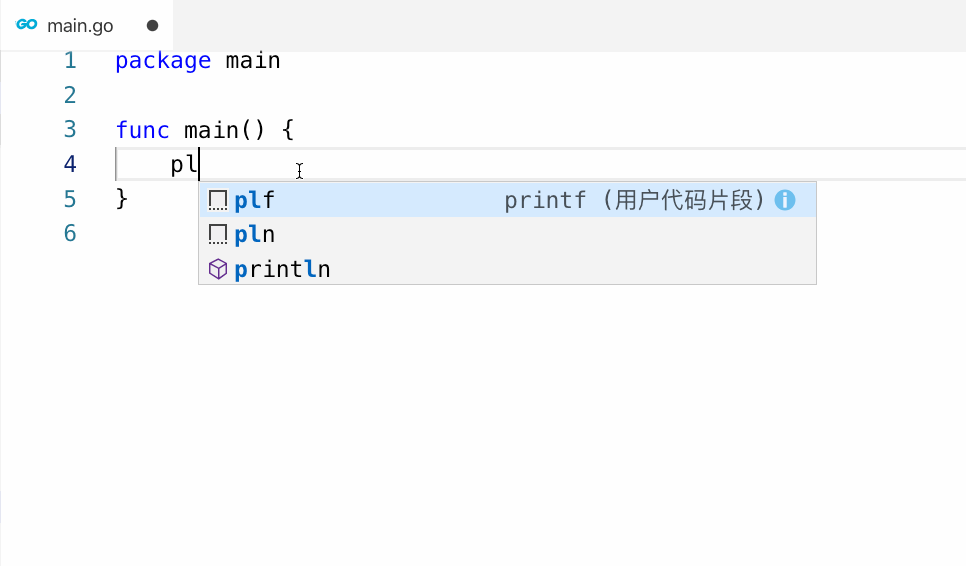
5,配置包回车自动补全括号及其他。
在vscode当中,默认情况下,我们定义的函数以及包补全回车之后,都只是补全了对应的名字,而没有补全挨着的括号,很不方便,这个时候可以在配置当中开启。
操作步骤如下:
Ctrl+Shift+P 打开命令面板,输入settings,选择>Preferences: Open Settings (JSON)回车进行编辑。
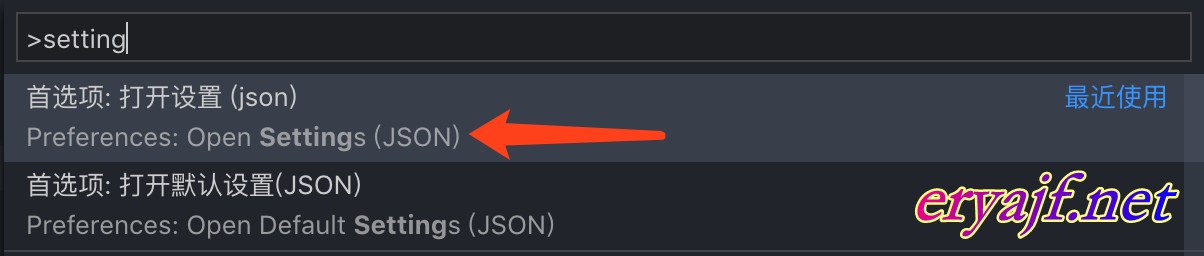
注意不要选择第二项,第二项是应用级的配置,进去之后是只读无法编辑的。
回车之后,在里边添加如下内容:"go.useCodeSnippetsOnFunctionSuggest": true,。
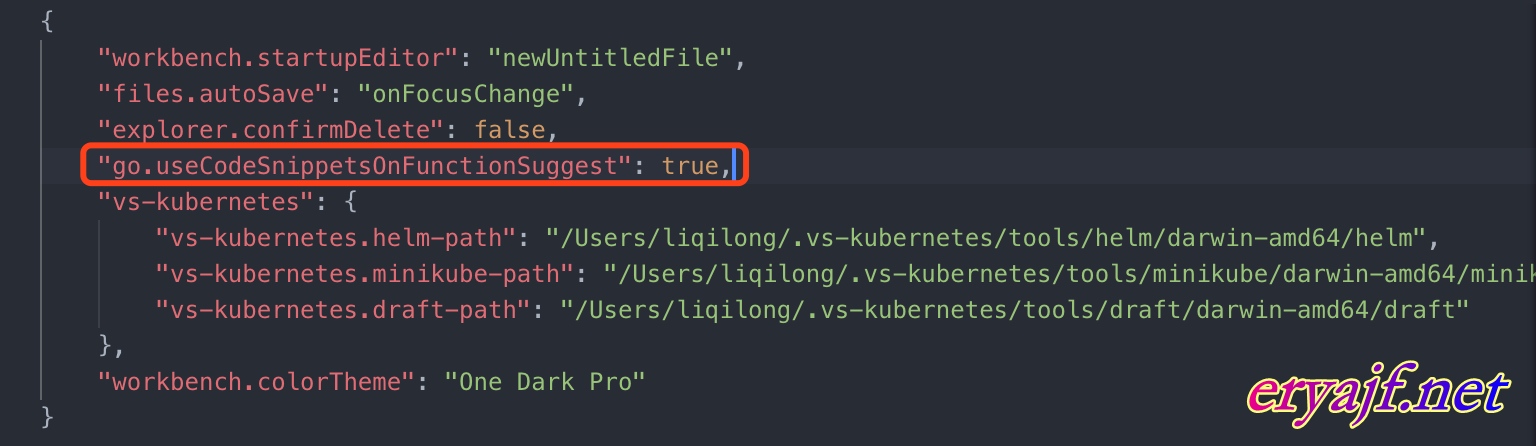
然后在回到编辑器当中,在引用包或者函数的时候,直接回车就会自动附带括号了。
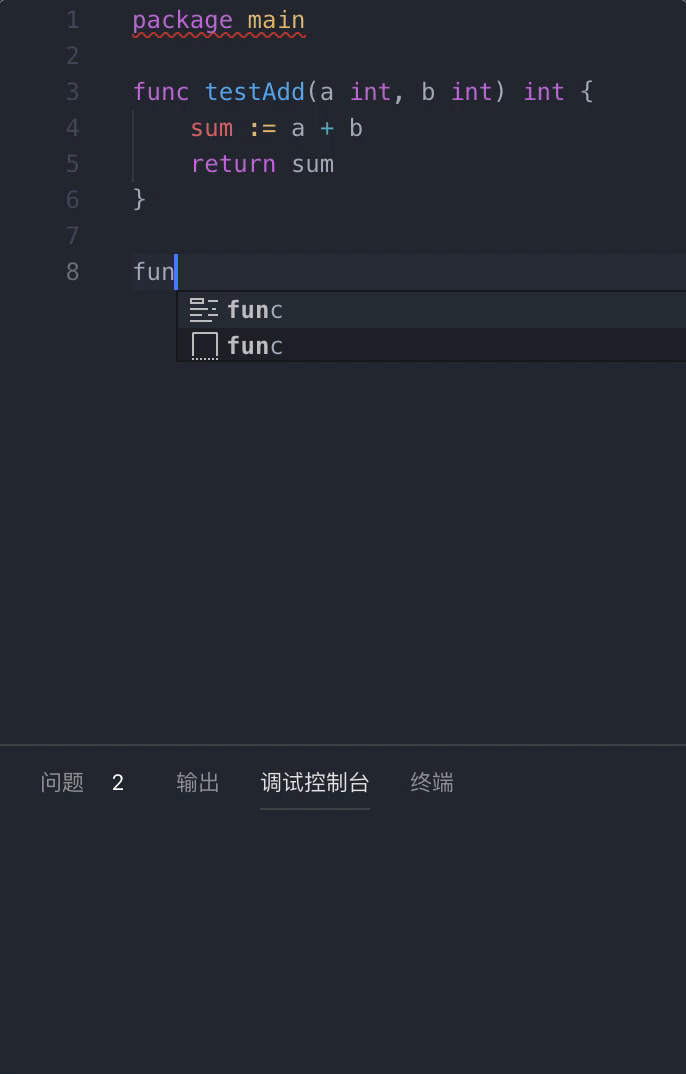
注意在当引用函数之后,会自动提醒对应的参数以及类型,此时光标默认在第一个参数上,写入12,然后按tab键,就会自动跳到第二个参数位置。
当我配置完了这个之后,在后边的使用中,发现有相当多的功能,可以在这个地方进行配置,这里不再一一介绍,统一汇总整理,并给出相对应的说明。
- 依据当前包内是否引用包而自动导入或者剔除对应的包,这个一定要,极大提高效率。
"go.autocompleteUnimportedPackages": true,
- 定义导入包本地包之后会自动提示包内的函数,这个一定要,极大提高效率。
"go.inferGopath": true,
- 定义项目的gopath,如果有多个要用 “;”(windows)或者”:”(其他)隔开。不太推荐在这个地方配置,因为这里表示go全局。
"go.gopath":"/Users/liqilong/eryajf/letsgo/project",
- 代码格式化
"go.formatTool": "goimports",
- 保存代码时自动编译
"go.buildOnSave": **true**,
- 保存代码时优化
"go.lintOnSave": **true**,
- 保存代码时检查潜在错误
"go.vetOnSave": **false**,
- 保存代码时执行测试
"go.coverOnSave": false
- 如果有一些插件安装需要配置代理,那么添加如下配置
"http.proxy": "127.0.0.1:1080",
最后附上我个人使用的配置文件:
{"go.inferGopath": true,"go.docsTool": "gogetdoc","explorer.confirmDelete": false,"files.autoSave": "onFocusChange","go.autocompleteUnimportedPackages": true,"go.useCodeSnippetsOnFunctionSuggest": true,"workbench.startupEditor": "newUntitledFile","vs-kubernetes": {"vs-kubernetes.helm-path": "/Users/liqilong/.vs-kubernetes/tools/helm/darwin-amd64/helm","vs-kubernetes.minikube-path": "/Users/liqilong/.vs-kubernetes/tools/minikube/darwin-amd64/minikube","vs-kubernetes.draft-path": "/Users/liqilong/.vs-kubernetes/tools/draft/darwin-amd64/draft"},"workbench.colorTheme": "One Dark Pro"}
6,配置GOPATH
1,系统配置文件。
当我们新配置项目目录之后,需要配置对应的gopath,这个时候,可以在系统层级进行配置。
因为我用的是zsh,所以编辑如下文件:
vim ~/.zshrc添加如下内容:export GOPATH=/Users/liqilong/eryajf/letsgo/projectexport GOBIN=$GOPATH/binexport PATH=$PATH:$GOBIN
source加载一下,然后再去编译代码就可以了。
2,go配置文件。
其实也可以在go的配置文件里边配置,就是上边提到的那种方法,也不是特别推荐。
3,项目级配置。
最推荐的方式还是以项目级别的配置来定义当前项目的gopath路径,这样有多个项目的时候,可以分别分开管理,会更加便捷方便。
当我们写了一些代码,使用调试运行的时候,会自动生成对应的项目配置文件,路径是src同级的 .vscode/launch.json文件,可在这个文件里边定义当前项目的gopath路径。
参考:http://t.cn/AiHuO76t

Recommend
About Joyk
Aggregate valuable and interesting links.
Joyk means Joy of geeK